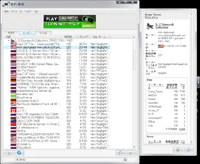ゲームプレイ関連 
IL2 NewView 
本体入手先
http://www.mousevision.com/game/newView.htm
↓
現在はVer.3.3にて下記にて配布中
http://war.by-airforce.com/downloads/newview.html
日本語解説
http://www7.ocn.ne.jp/~nhk-sqn/nhk/il2/tips/il2_info2.htm
非常に使いにくいデフォルトの視点切り替えをスムーズにカスタマイズするツール。
おまけにJoytoKeyのようなカスタムキー/マクロ割り振り機能が付いている。
この機能を使うことで、あるボタンを押している間だけフラップを一段階下げ離すと元に戻る
等の操作が可能になる。
ただしこのソフトを導入するとFalcon4等で視点変更に支障が出るかもしれない。
San's IL2 Fov Changer 
San's IL2 Fov Changer入手先
http://il2fovchanger.byethost7.com/
特にワイド画面やマルチモニタ3画面をするときに、視野(FOV)を広く補正する常駐ツール。
日本語の解説サイト
http://risingsunsqd.web.fc2.com/page020.html
このツールで視野切り替えを行うようにした際は、デフォルトでDelet・End・PageDownに設定されている
IL-2 1946内の視野切り替えキー設定は消しておく。
動作がバグっぽく、シングルミッションでは問題なく動作するのにマルチセッションでは動かなかったりいろいろあり
今後のバージョンアップも望めないので、使用を諦める人も多い。
同様の視野変更をMOD形式で実現したものもあるので、興味のある人はSASでMODを探してください。
2012/3/5 v1.0.9.0がリリースされました
FreeTrack 
http://www.free-track.net/
その辺にあるWebカメラをちょっとした電子工作物と組み合わせ、TrackIRのような
ヘッドトラッキングツールに変身させる恐るべきフリーソフト。
詳しくは周辺機器のFreeTrackの項を参照されたし
FaceTrackNoIR 
http://sourceforge.net/projects/facetracknoir/
普通のWebカメラそれ1つだけでプレイヤーの顔を画像認識してTrackIRのような
ヘッドトラッキングをするフリーソフト。
詳しくは周辺機器のFaceTrackNoIRの項を参照されたし
F2Filter 
http://www.geocities.jp/opiopan/Products/F2Filter/
フォースフィードバック付きジョイスティックのFFB機能からセンタリング以外の機能を取り除くツール
拡張パックとか無かった昔のバージョンと比較すると、4.01あたりからFFBのエフェクトが
大分マイルドになったので、今となっては用無しかもしれない。お好みでどうぞ。
IL2Compare 
http://war.by-airforce.com/downloads/il2compare-4.07.html
各機種間の性能差を視覚的に比較できるソフト
・高度-最大速度
・高度-最大上昇率
・速度-海面上昇率
・360度旋回所要時間-速度
・旋回率-速度
の各グラフを表示できる。
http://www.filefront.com/14718373/AAA_Unified_1.1_1.2-IL2Compare_Data.zip
AAA_Unified Installer 1.2に含まれる追加機体と公式4..08m、4.09b1mの機体データのアップデート
http://forum.1cpublishing.eu/showthread.php?t=13114
IL2Compare 4.07と、ver4.09mに対応した追加データのセット。
HardBall's Aircraft Viewer 
http://mission4today.com/index.php?name=Downloads&file=details&id=325
各機種の性能や特性を数値で比較できるソフト
IL2stab 
http://mission4today.com/index.php?name=Downloads&file=details&id=2169
il2setup.exeで出来る各種設定のほかに、海面の詳細度等の細かいグラフィックス設定や
シングルプレイ時のラベル表示距離などをいじれるようになるソフト。
他にもフィンランドの国籍標章をスワスチカにしたり、ドイツ機の尾っぽに
ハーケンクロイツを表示できたりするらしい
詳しい使い方はこちらのページを参照
YaDeLi 
製作者解説
http://forum.1cpublishing.eu/showthread.php?t=18781
ソフト
https://www.dropbox.com/s/39mwvc93lrfqw2r/YaDeLi.zip
Devicelink機能を使い、HOTAS設定に4台以上のゲームコントローラを用いることを可能とするソフト。
Logitech G940を使用するにあたり、ラダー軸など認識されない場合があること、Logitechドライバにあった
ヒステリシスバグ(Reversal-Bug)が改善されなかったため製作された。
ソフトで認識されたゲームコントローラをHOTASの下記14軸に設定する。
エルロン、ブレーキ、エレベータ、フラップ、パワー、左エンジンパワー、右エンジンパワー、
プロペラピッチ、左エンジンプロペラピッチ、右エンジンプロペラピッチ、ラダー、
エルロントリム、エレベータトリム、ラダートリム
ゲームコントローラあたり8軸までの認識が可能、接続するゲームコントローラ数は無制限。
各軸の感度も設定可能。 IL2側と軸の割り当てが重複しても動作する。
Force Edit 
http://airwarfare.com/sow/index.php/downloads32/viewdownload/92-force-feedback/41-fedit
または
http://www.aces-high.gr/downloads/ForceEdit.zip
FFBを使用する際に、スティックの振動やフォースの出方に不満がある場合に編集して使用する。
振動は、波形(正弦波、三角波、矩形波、ノコギリ波、ランプ波形や一定等)を設定して
その設定時間、周期と振幅によって効果を変える。
フォースの出方として以下の設定がある。
スプリング(位置により反力が変化)
ダンパー(動かす速度で反力が変化)、
フリクション(動かす速度にかかわらず一定の反力)
イナーシャ(慣性、動作を邪魔するように時間差で反力が変化)
最も効果的な使用方法は機関砲ほかの振動低減とスプリング反力調整である。
スプリングの反力調整は全体に連続した力の変化が得られる様にすると良い。
サーバーブラウザ 
Hyper Lobby 
http://hyperfighter.sk/
以前は日本語環境ではエラーが出て使えなかったが、現バージョンで修正されて普通に動くようになった。
シンプルでオススメ。
XFireがサーバーブラウザとしてのサービスを2015年6月で終了してしまったので、これ以降は唯一のサーバーブラウザと言える。
XFire 
人気のあったサーバーブラウザだが、2015年6月でその機能を終了してしまった。
過去にインストールされていたクライアントも使用不能となっている。
以下、いちおうそれ以前の記述を削除せず残しておく。
http://www.xfire.com/
VoIP機能やチャット機能、ファイル送受信などを備えているイマドキなサーバーブラウザ。
インターフェースがちょっとゴチャゴチャしていて使いづらいかもしれないが
近年劣化しつつあるASEよりサーバーを見つける能力は優秀で、ASEでは取りこぼされてる鯖まで
ちゃんと表示されることが多い。Steam版の場合はソフトがIL-2を認識してくれないのでメニューバーの「ツール」>「オプション」>「ゲーム」タブから実行ファイル(C:\Program Files (x86)\Steam\steamapps\common\il 2 sturmovik 1946\il2fb.exe)を手動で選択するべし。
ところどころおかしい所は有るが、一応日本語対応
「友人」に登録した相手から、自分がいつどのゲームを何時間遊んでたかといったことが見えちゃう機能が付いてて、
これを嫌う人もいる。
UBI.com 
ゲームインストール時に一緒に入れるか聞かれるアレ。
正直使えないのでスルー。
ボイスチャット 
実はIL2本体にもVoIP機能は搭載されているのだが、誰も使わないので以下のツールの導入を推奨
TeamSpeak3 
本体
http://www.teamspeak.com/
導入法はTeamSpeakでぐぐれ
4gamerにTeamSpeakの記事があるのでそちらも参考に。記事のURL
PCゲーマーの標準といって良いボイスチャットツール。大抵の海外鯖ではTS用のVC鯖を用意してあり、
そこに繋ぐ事で音声による連携を取ることができる。
相手は欧米人なので会話の内容は大抵英語でなされているが、聞いてるだけでも全然違うので是非試していただきたい。
マルチ鯖固有のチャンネルに繋がず国内のパブリックTS鯖に繋いで仲間内だけで話すことももちろん可能。
マイクがなくてもテキストチャットもできるので、他の人の声だけ聞いて返答はテキストでということも可能。
自動送話にしてあると、スピーカーからのIL-2効果音がずっと送られてしまったり、周囲の話し声などが
つつぬけになってしまうことがあるので、「Push to Talk」設定が推奨。
なお、サーバに接続されている状態ではこの「Push to Talk」設定が正しくできないようなので、非接続状態で
設定して確認してからサーバに接続する。
事前にセルフテストもしておこう。
最新のTeamSpeakクライアントのバージョンは3だが、国内をはじめいまだTeamSpeakバージョン2で
サーバを立てているコミュニティも多い。
バージョン3とバージョン2のサーバ・クライアントには互換性がないので、TS2のサーバなコミュニティに
参加するときにはクライアントもTS2をインストールする必要があるので注意する。
TS2のクライアントはTS公式の右下のほうからダウンロードできる。
Team Speak Overlay 
http://www.teamspeakoverlay.com/
上のTS2といっしょに立ち上げておくと、喋ってる相手の名前がゲーム画面に出る
おまけ機能で時計とFPSを表示することもできる
TS2を立ち上げる際にTSOを一々起動するのは面倒くさい。
という人向け一括で両方を起動するバッチファイルの書式
@echo OFF start /d"C:\Program Files\Teamspeak2_RC2" teamspeak.exe 接続するサーバーのアドレス?nickname=TS2上の表示名?password=サーバーパスワード? ping localhost -n 1 > nul start /d"C:\Program Files\TSO" tso.exe /AUTO /NOBETAWARNING exit
以上をメモ帳にコピペして適当な名前で保存し、拡張子を.batに書き換えTS2をインストールした
フォルダ等の解りやすいところに置いておく。このバッチファイルのショートカットをデスクトップ
にでも作成してそこから起動すると、まずTS2が起動して指定したサーバーに接続し、1秒間待った後
TSOが有効化しつつ最小化された状態で起動する。特定のサーバーに自動接続する必要が無ければ2行目
のteamspeak.exe以下の記述は不要。
Mumble 
TeamSpeak2より高音質で高機能なボイスチャットツール。
これからはきっとMumbleの時代です。
ボイスチャットとテキストチャットが同居しているので、マイクを持ってなくてもテキストで会話に参加できます。
IL-2をプレイしているとそのPC上では他のウィンドウを操作できなくなるので、テキストチャットとしても使いたい場合は
IL-2起動PCと別にmumble利用PCを用意している人が多いです。
送話方式は、安全かどうかで言えば「プッシュ・トゥ・トーク」が安全だと思います。
「声で有効化」なら手放しで送話できて便利なのですが、IL-2 1946の効果音がずっと送られたり、周囲の音が送られたりする危険もあるので。
TS2にくらべると、「声で有効化」が賢い感じなので、使ってみて、つないだ相手から大丈夫かどうか確認とって選択してください。
まだ若干バグっぽいというか……
回線状態があまりよくないときやパスワードが合致しないときに暴走しがちな感じはする。
本体
http://mumble.sourceforge.net/
導入方法
http://nexuiz.jf.land.to/wiki/index.php?mumble
サーバー構築
http://clansubstitute.blog25.fc2.com/blog-entry-5.html
サーバーは、Windowsの場合だとmumbleパッケージの中にmurmur.exeとして同梱されていて、
インストール時に追加チェック入れれば同じフォルダにインストールされます。
BitTollentクライアント 
最新MODパックの配布や最新公式パッチの配布に真っ先に使われるのがP2Pファイル交換BitTollentなので、
「web公開を待ってられない」「誰よりも先に最新状態を試したい」
という人はBitTollentクライアントを入れておこう。
BitComet 
動画キャプチャ 
飛行の記録はTrackとしてゲーム内で保存できますが、IL-2 1946をプレイしてない人にもこの飛行・
ミッション・機体を見せたいと考えたときは、プレイ画面を動画キャプチャする必要があります。
動画キャプチャ→MovieMakerその他の編集ソフトで編集→YouTubeやニコニコ動画に投稿、ですね。
機能が豊富で時間制限などがなく自由に利用出来る動画キャプチャソフトは3,000~4,000円ぐらいの
有料なことが多いですが、有料ソフトでも動画中にロゴが入る試用版状態でずっと使えるものも多い
ですので、試用版を使い続けている人も多いです。
2chでの情報収集は、PCソフトウェア板に動画キャプチャスレがあります。
アマレココ 
http://www.amarectv.com/
IL-2 1946のキャプチャに使える完全無料・無制限のフリーキャプチャソフト。
現在開発継続中のフリーソフトとしてはおそらく世界唯一。
独自のAMV Codecを利用したAVIファイルとして動画を保存。画質良好。
ルーキーモードを解除すればCodecを含め、より自由に設定可能。
XviDやUtVideoなど他のCodecも使える。
音ズレもなし。
キャプチャするにはIL-2 1946がフルスクリーンで実行されているとダメで、Windowモード実行の必要があるかも。
DxCapture 
http://www.vector.co.jp/soft/winnt/art/se429690.html
IL-2 1946のキャプチャに使える完全無料・無制限のフリーキャプチャソフト。
画質良好。
使用上の注意点としては
- キャプチャできるのはDirectXのDirect3Dな画面だけなので、IL-2 1946をOpenGLモードで動かして
いるとキャプチャできない。IL-2 1946をDirectXモードで動かすこと。 - 音ズレがひどいので、VirtualDubを使って映像音声のfpsを揃えてやる必要がある。
- 保存形式はAVIファイルのみだが、WindowsにAVI用Codecがインストールされていれば可逆圧縮でも
なんでも好きなCodecで圧縮しながらキャプチャできる。Codecに縛られないのはいいかも。 - 開発者不在となっていてバージョンアップなどが行われない
Bandicam 
http://www.bandicam.com/jp/
有料のキャプチャソフトだが、ロゴが入る・最長10分といった以外の制限がない試用版も使える。
ロゴは小さく目立たない。
ニコニコ動画あたり見てるとIL-2 1946のキャプチャにこれを使っている人が結構いるみたい。
画質はあまりよくないが、キャプチャ動作がPCに与える負荷が軽く低スペックなPCでも
fpsが稼ぎやすいと言われている。
DxTory 
http://dxtory.com/
有料のキャプチャソフトだが、ロゴが入る以外の制限がない試用版も使える。
試用版はロゴが大きく中央に出るので邪魔くさい。
ニコニコ動画で見かける動画はあまり画質が良くないが、編集やエンコードで劣化してるだけみたいで
DxToryの持つ性能では画質は最高クラスらしい。
複数ドライブに分散書き込みするといった高画質高fpsキャプチャに向いた機能を持っているのは
これだけ。
そのぶん、PCのスペックに高いものを要求するようである。
Fraps 
http://www.fraps.com/
動画キャプチャの老舗。
有料版の評判はかなり良い。
無料の試用版があるが、試用版は「キャプチャ時間30秒」という制限が厳しいので
事実上使いものにならない。
動画変換編集関係 
前項でキャプチャした動画をエンコードしたり変換したりするのに使えるツールです。
2chでの情報収集はPC DTV板にて。
ただしDTV板ではニコニコ動画・YouTubeへのアップロードがらみの話題は厳禁。
動画うpがらみの話題はYouTube板にて。
aviutl 
http://spring-fragrance.mints.ne.jp/aviutl/
AVI形式を扱うならコレ絶対必要なツール。
リサイズ(解像度変更)などの画質劣化も非常に少なく優秀。
単独ではなく用途に合わせていろいろプラグインを入れよう。
ニコニコ動画やYouTubeにきれいな動画をアップしようと思ったら、このaviutlに
x.264エンコーダGUIプラグインを組み合わせてH.264/AVCエンコードしたMP4形式を
書き出すのがおすすめ。
エンコードについては http://nicowiki.com/aviutl_h264.html とか参考に。
とか参考に。
VirtualDub 
http://www.virtualdub.org/
DxCaptureでできた、音ズレしてるAVIファイルの音ズレを直す等に使えるツール。
Video→Flame Rate→Source rate asdjustmentをChange so video and audio durations match
Video→Full processing mode
File→Save as AVI
Windows Movie Maker 
Windowsに標準でインストールされている動画編集ソフト。
簡単なカット編集や字幕入れならこれでできる。
ファイル圧縮展開ツール 
単品MODは何らかのファイル圧縮をされてアーカイブに固められているので、Windows標準のzip形式以外だと展開ツールが必要になる。
1アプリで圧縮と展開両方サポートしているものも多い。
ExpLzh 
http://www.ponsoftware.com/
拡張子.rar(WinRar形式)や拡張子.7z(seven zip形式)の展開にも対応し、もちろんzip形式の圧縮もできるすぐれもの。
これ1つ入れておけば、まず展開できないアーカイブファイルはない(連番seven zip以外)。
バージョンアップが継続されており、変なバグもないのが非常に好ましい。
圧縮オプションが、インストール時には現在では非主流となっているLZH形式になってしまっているので、現在主流のzip形式に変更しておくと便利。
7zip 
http://sevenzip.sourceforge.jp/
単一ファイル.7zならExpLzhで展開可能なのだが、分割連番の.7z.001~.7z.005みたいになってるものだけはExpLzhで展開不可能なので、7zip本家を使う。
拡張子.001を7zipに関連付けておけば.001ファイルをダブルクリックするだけで分割ファイルすべてがまとまって展開される。
あるいは7zipに.7z.001ファイルをドラッグ&ドロップしてもよい。
 新規
新規 編集
編集 添付
添付 一覧
一覧 最終更新
最終更新 差分
差分 バックアップ
バックアップ 凍結
凍結 複製
複製 名前変更
名前変更 ヘルプ
ヘルプ